La Super Nintendo est largement considérée comme l’une des meilleures consoles de jeux de tous les temps, s’appuyant sur la révolution de son prédécesseur, la NES, pour offrir plus de couleurs, un son exceptionnel et certains des meilleurs jeux pixel-art de tous les temps (comme ainsi que certains premiers 3D). Grâce au miracle de l’émulation, nous pouvons jouer à des jeux SNES sur nos PC depuis des années maintenant.
Retroarch est l’une des meilleures options du marché, offrant une interface d’émulation tout-en-un pour vos jeux SNES, ainsi que ceux d’autres consoles. Mais Retroarch peut être un peu fastidieux à configurer, donc ce guide vous montrera comment vous offrir l’expérience SNES ultime sur PC.
Choisir le bon noyau
Nous allons supposer que vous avez déjà installé Retroarch et que vous êtes prêt à choisir un noyau pour votre émulation SNES. Les cœurs sont des fichiers clés de divers émulateurs SNES qui ont été intégrés à Retroarch et peuvent être téléchargés en allant dans le « Menu principal de Retroarch -> Charger le noyau -> Télécharger un noyau ».
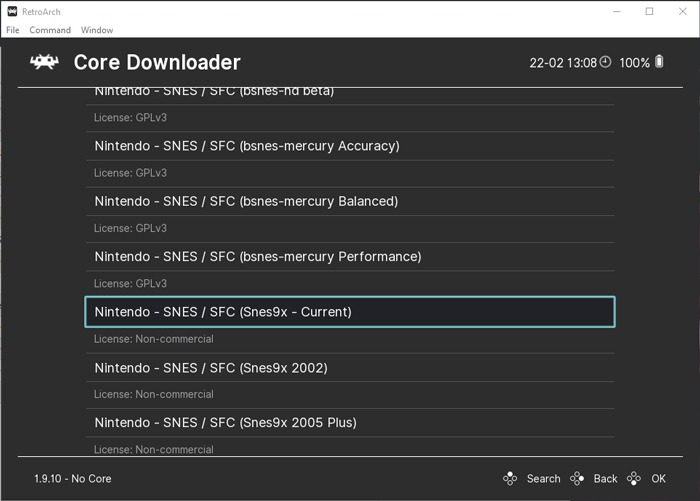
Vous serez peut-être submergé par le choix de cœurs SNES disponibles, nous allons donc le réduire à certains de nos favoris :
SNES9X – Actuel : le choix le plus « universel », avec d’excellentes performances, une énorme compatibilité et de nombreuses options en matière de réglages graphiques. C’est aussi le meilleur choix si vous cherchez à jouer en ligne.
Précision BSNES : le choix du connaisseur, offrant l’émulation SNES la plus « précise », même si l’utilisateur régulier ne remarquera pas nécessairement les précisions. Idéal si vous exécutez votre émulateur via un écran CRT, mais peut être gourmand en CPU sur les PC bas de gamme.
Mesen-S : le petit nouveau sur le bloc. Bonne précision, bonnes performances, mais pas tout à fait les meilleures.
Une fois que vous avez choisi un noyau et ajouté vos jeux, dans le menu principal, cliquez sur « Importer du contenu -> Analyser le répertoire ou le fichier », puis choisissez le répertoire ou le fichier que vous souhaitez analyser pour les jeux.
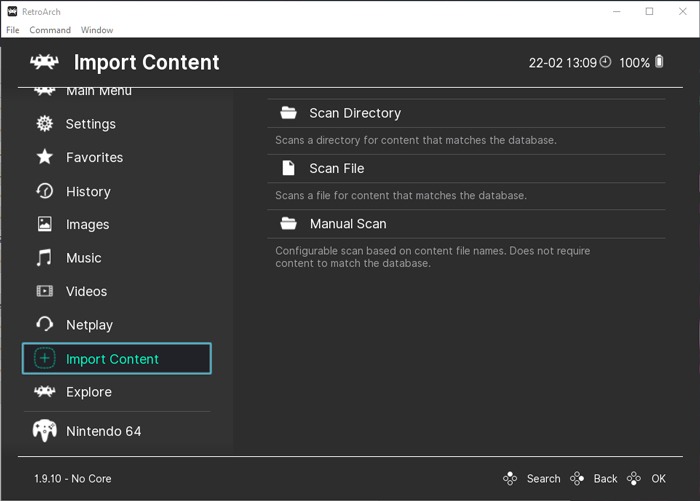
Maintenant, vos jeux devraient apparaître sous leurs consoles respectives en bas du menu du volet gauche de l’écran principal de Retroarch. Cliquez simplement sur le jeu auquel vous voulez jouer, puis sur « Exécuter ».
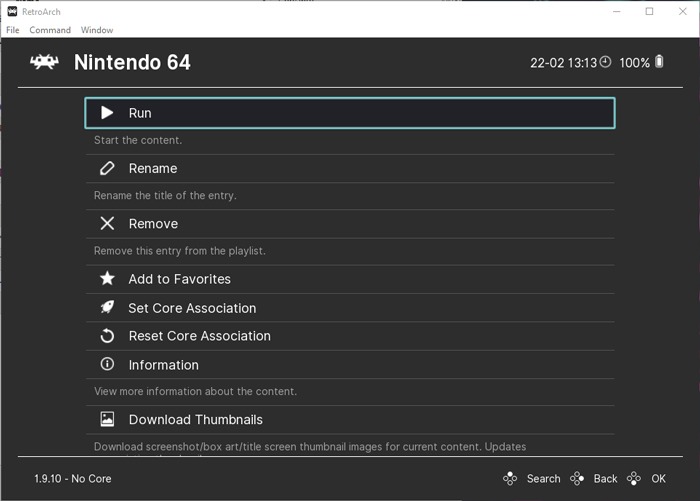
Si vous avez téléchargé plus d’un noyau SNES, sur l’écran suivant, vous aurez le choix du noyau sur lequel exécuter le jeu. Choisissez celui que vous voulez, puis cliquez à nouveau sur « Exécuter ».
Ce n’est que lorsqu’un jeu est en cours d’exécution que vous pouvez accéder aux paramètres de votre noyau SNES pour jouer avec eux.
Configuration du contrôleur
De nos jours, la plupart des contrôleurs devraient automatiquement se mapper de manière sensée sur le noyau Retroarch que vous utilisez. Cependant, si les contrôles ne sont pas tout à fait corrects ou ne sont pas mappés, vous pouvez les affecter manuellement.
Ouvrez le menu Retroarch lorsqu’un jeu est en cours d’exécution (F1par défaut), sélectionnez « Quick Menu -> Controls -> Port 1 Controls » et affectez-y les commandes.
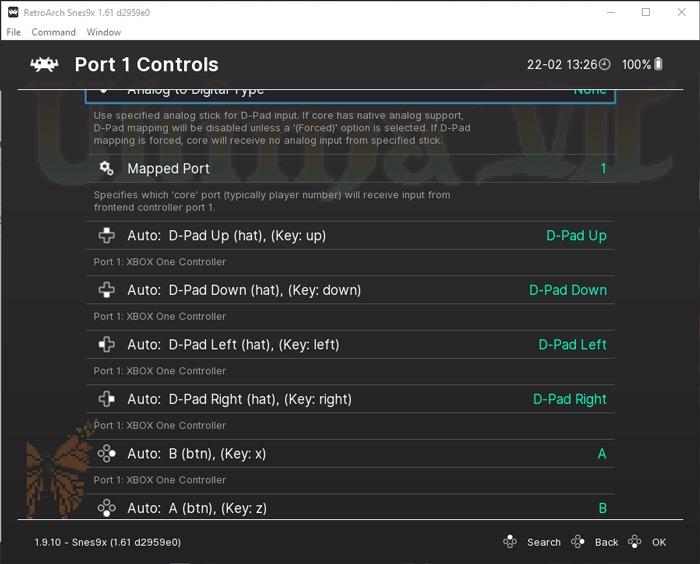
Ici, vous pouvez également mapper vos sticks analogiques sur le D-pad SNES en sélectionnant « Analog to Digital Type » et « Left Analog ».
Lorsque vous avez terminé, revenez au menu précédent et sélectionnez « Enregistrer le fichier de remappage principal » si vous souhaitez que ces commandes s’appliquent à tous vos jeux SNES ou le fichier « Enregistrer le remappage du jeu » s’ils ne concernent que ce jeu spécifique.
Configuration graphique et shaders
Par défaut, vos jeux SNES devraient être plutôt beaux. Vous pouvez définir la résolution globale de Retroarch sous « Paramètres -> Vidéo -> Sortie », mais même s’il s’agit d’un écran large, les jeux SNES doivent être réglés par défaut sur 4: 3, car c’est pour cela que tous les jeux de l’époque ont été conçus.
Sous l’en-tête Vidéo, vous pouvez également ajouter un filtrage bilinéaire si vous souhaitez adoucir les bords des pixels, mais pour moi, c’est moche et inauthentique.
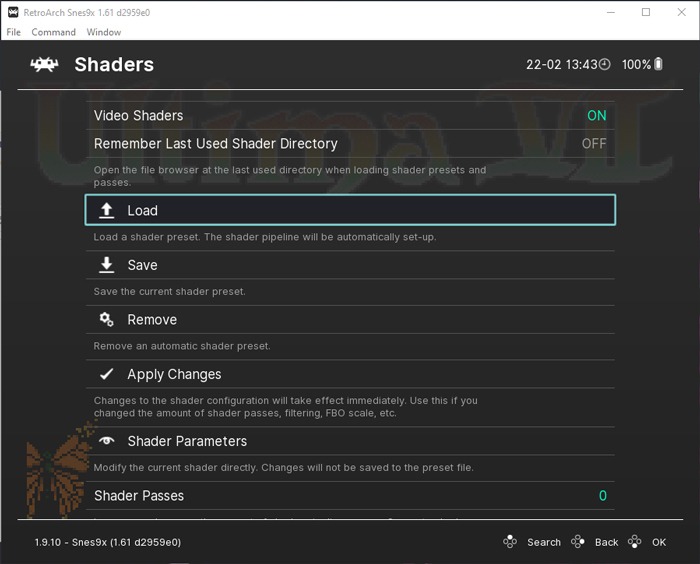
La meilleure façon de modifier l’apparence de vos jeux SNES consiste à utiliser des shaders. Avec un jeu ouvert, allez dans « Menu rapide -> Shaders -> Charger ».
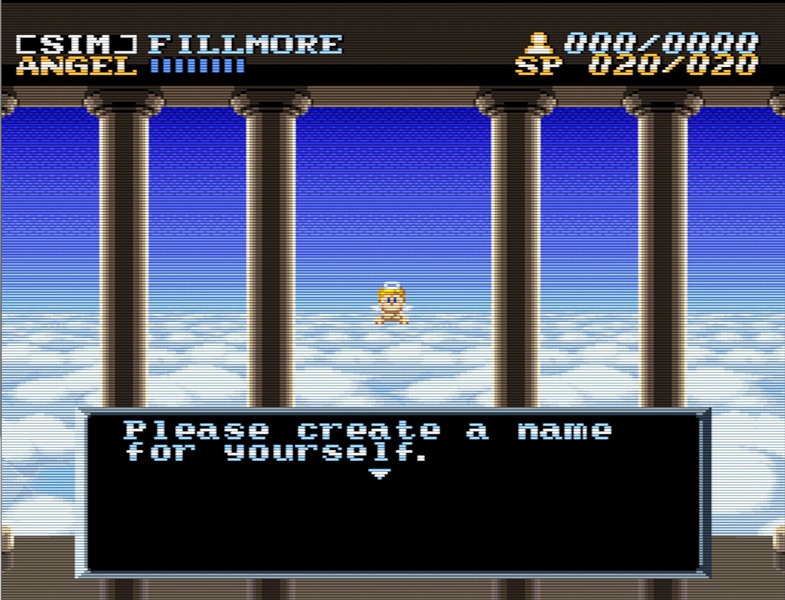
Selon que vous utilisez les pilotes OpenGL ou Vulkan (vérifiez sous « Paramètres -> Vidéo -> Sortie »), vous utiliserez respectivement « glsl » ou « slang shaders ». Les shaders sont de puissants filtres qui vont au-delà de votre jeu et peuvent aller de ceux qui imitent les lignes de balayage sur un écran CRT à divers filtres qui adoucissent ou accentuent l’image.


Trouvez les shaders que vous aimez sous « Load Shader Preset », puis après les avoir sélectionnés, cliquez sur Apply Changes pour voir à quoi ils ressemblent. Pour supprimer les shaders, mettez simplement en surbrillance « Shader Passes », réduisez le nombre à 0 et cliquez sur Apply Changes.
Cela devrait suffire à vous permettre de démarrer avec l’émulation SNES sur Retroarch. Si vous souhaitez jouer avec d’autres cœurs sur Retroarch, consultez notre Guide ultime de N64 et notre Guide ultime de l’émulation PS1 sur Retroarch.






